LinkedIn là ứng dụng mạng xã hội liên kết giữa các tổ chức tuyển dụng và người có nhu cầu tìm kiếm việc làm trên khắp thế giới. Nếu bạn muốn sử dụng LinkedIn để tìm kiếm việc làm, hoặc tuyển dụng cho công ty của bạn, bạn cần phải đăng ký tài khoản LinkedIn. Cùng theo dõi bài viết để biết cách tạo tài khoản LinkedIn nhé.
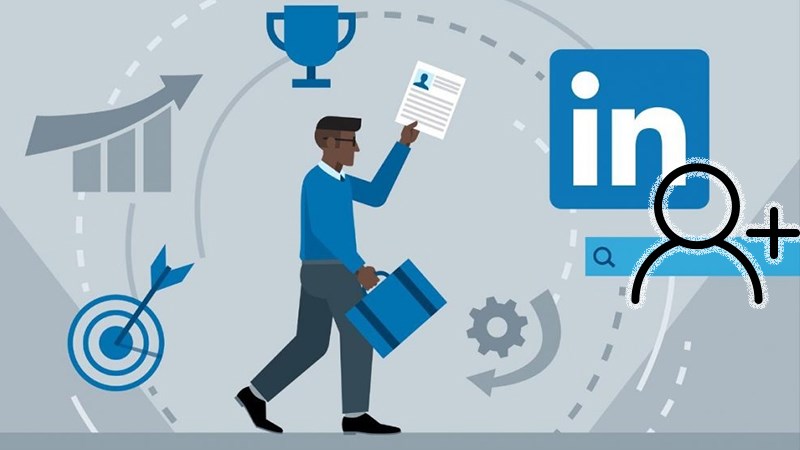
I. LinkedIn là gì
LinkedIn là một trang mạng xã hội tuyển dụng việc làm, liên kết giữa các doanh nghiệp, tổ chức tuyển dụng cần tuyển người và những người đi làm, sinh viên,… có nhu cầu tìm kiếm việc làm.
II. Cách tạo, đăng ký tài khoản LinkedIn
1. Hướng dẫn nhanh
- Mở ứng dụng LinkedIn hoặc Truy cập trang web LinkedIn > Chọn Join now > Nhập email > Chọn Continue.
- Nhập mật khẩu > Chọn Continue > Nhập First Name (Tên), Last Name (Họ) > Chọn Agree & Join.
- Chọn verify để bắt đầu làm xác nhận > Điền thông tin hồ sơ cá nhân của bạn > Chọn quốc gia, thành phố sinh sống > Chọn Next > Chọn Go to my email để mở email của bạn > Nhấn Confirm your email address.
2. Hướng dẫn chi tiết
Bước 1: Mở ứng dụng LinkedIn hoặc Truy cập trang web LinkedIn > Chọn Join now.
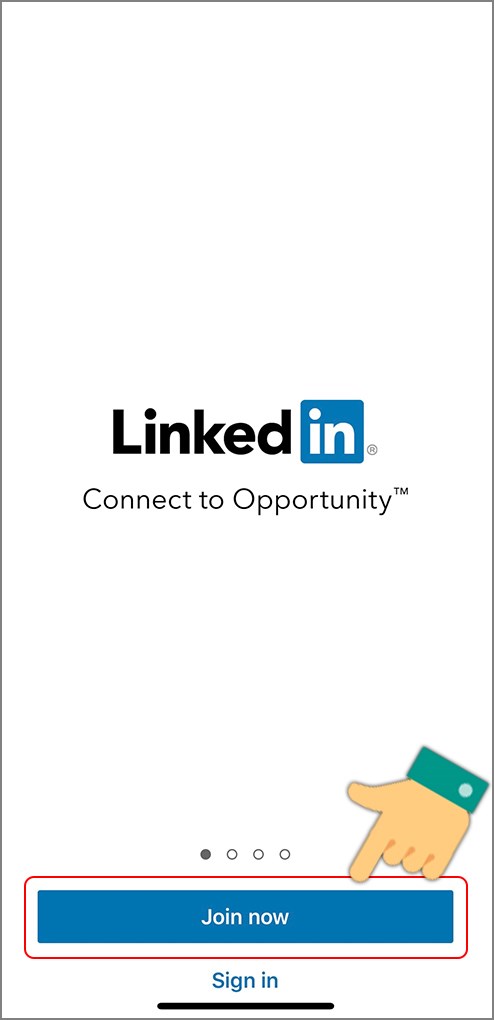
Bước 2: Nhập email của bạn > Chọn Continue.
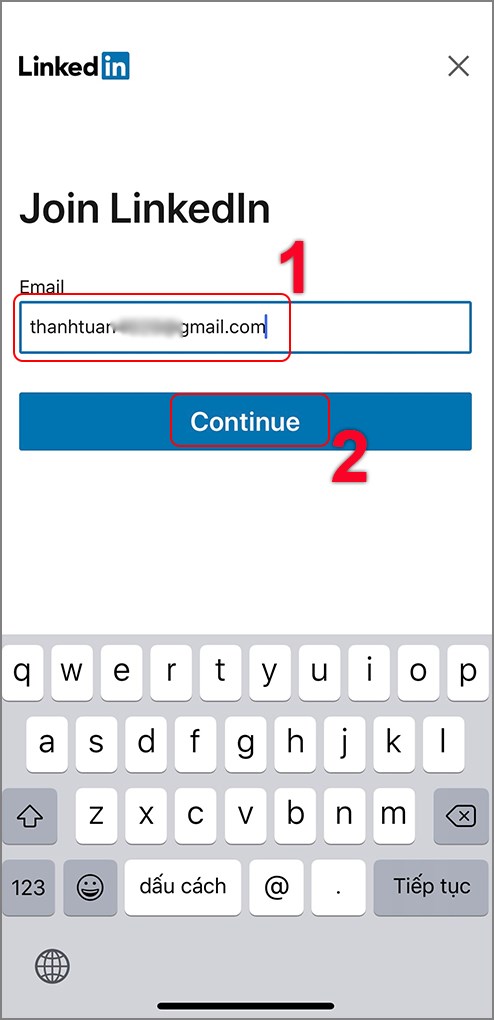
Sau đó, nhập mật khẩu > Chọn Continue.
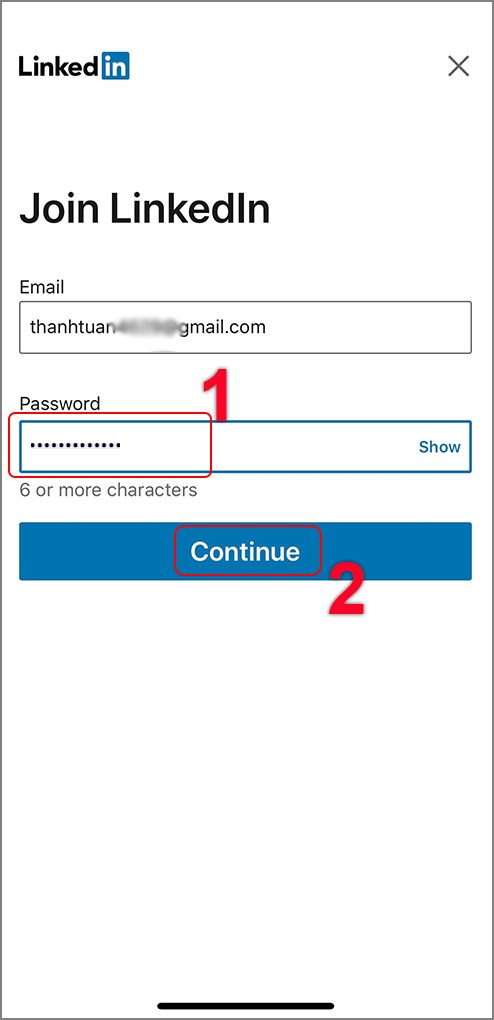
Bước 3: Nhập First Name (Tên), Last Name (Họ) > Chọn Agree & Join.

Bước 4: Chọn verify để bắt đầu làm xác nhận.
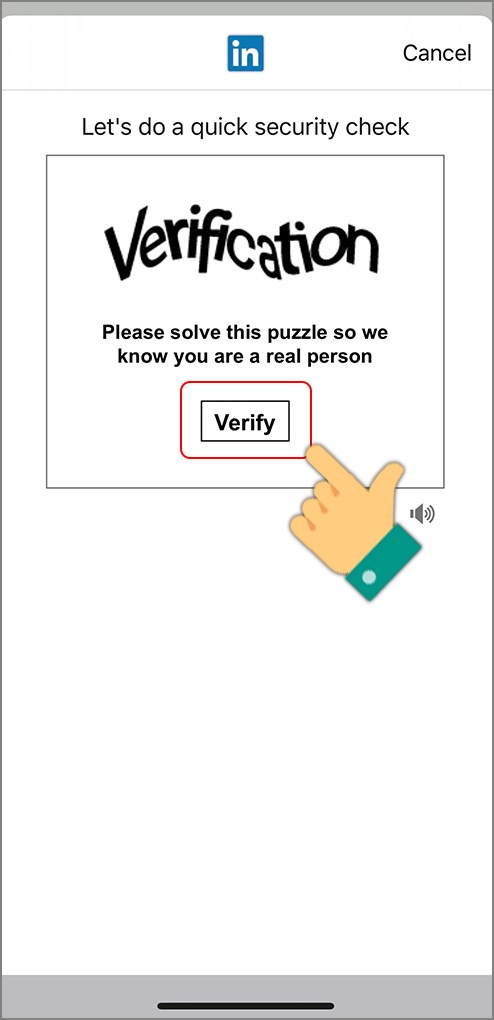
Bạn hãy nhấn vào 2 mũi tên để xoay con vật cho đúng > Chọn Done.
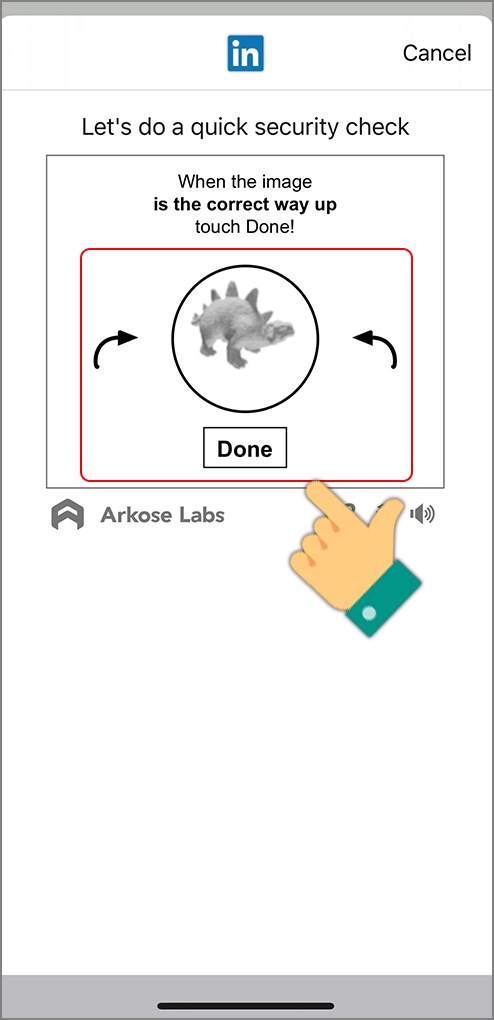
Bước 5: Điền thông tin hồ sơ cá nhân của bạn
Nếu bạn đang là học sinh, thì bạn hãy bật Yes tại mục I’m a student và điền tên trường, bạn học từ năm nào đến năm nào. Chọn I am over 16 > Chọn Next.
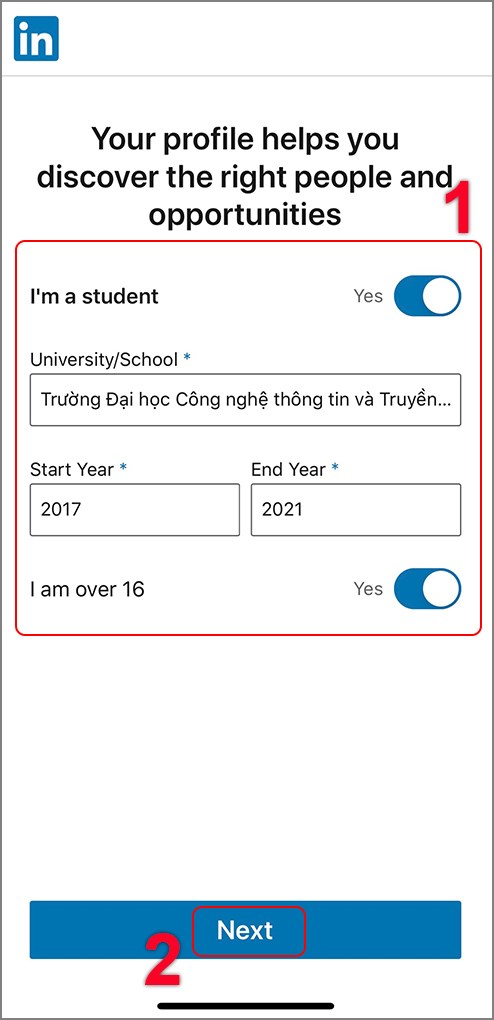
Nếu bạn đang đi làm thì điền thông tin: công việc, loại việc làm, tên công ty > Chọn Next.
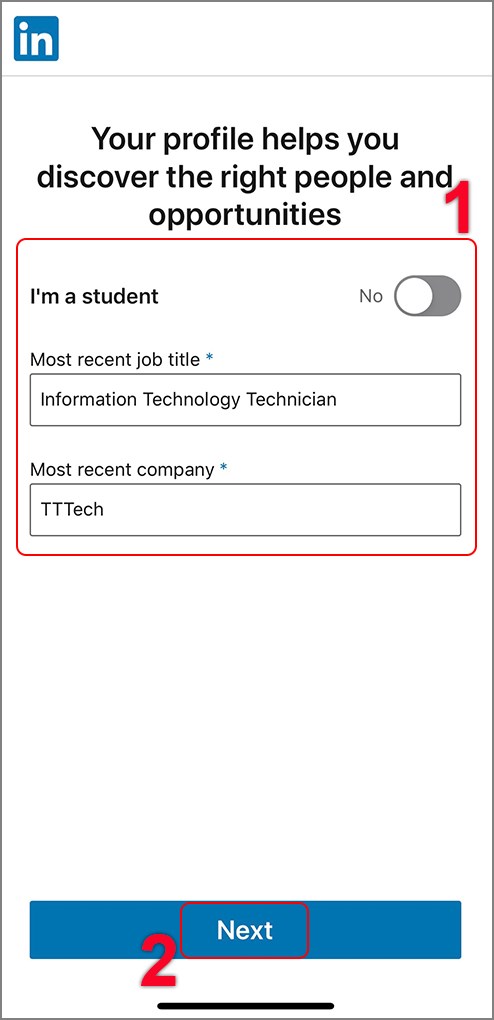
Bước 6: Chọn quốc gia, thành phố sinh sống > Chọn Next.
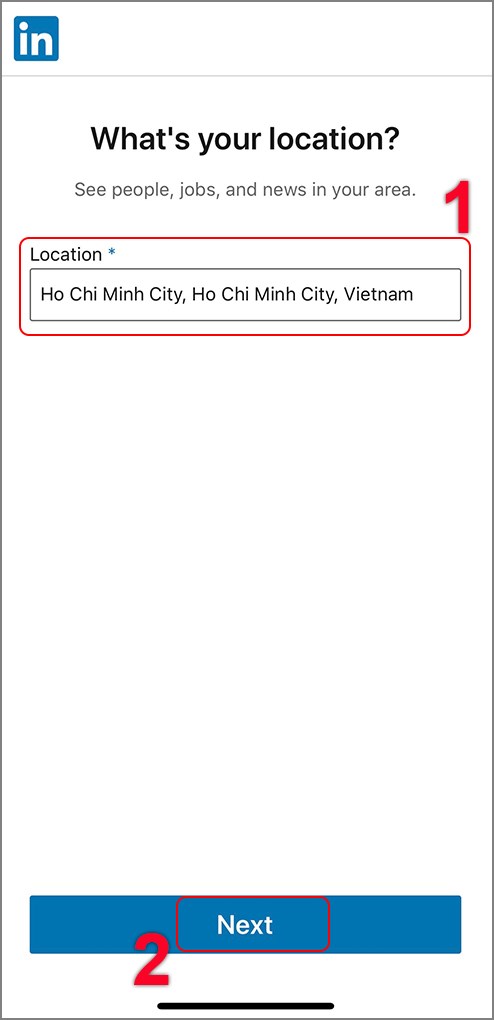
Bước 7: Chọn Go to my email để mở email của bạn.
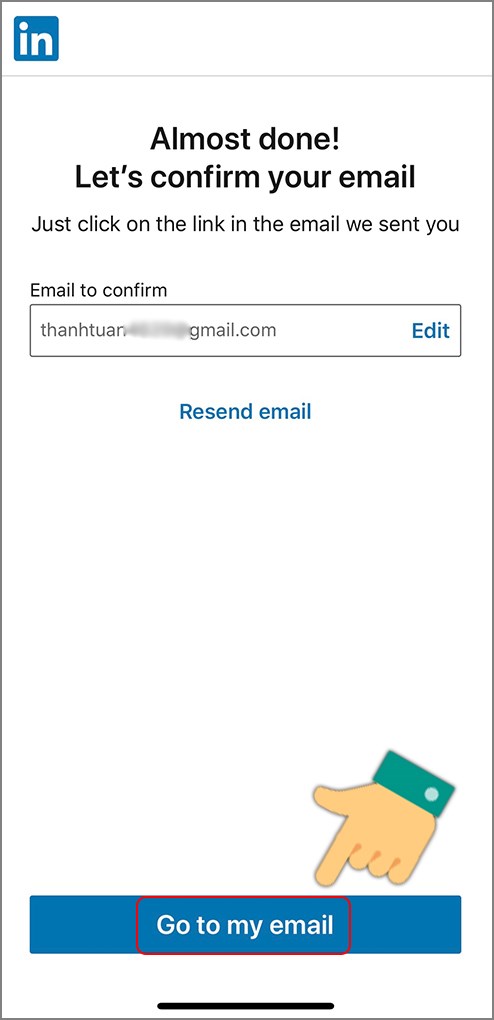
Nhấn Confirm your email address.
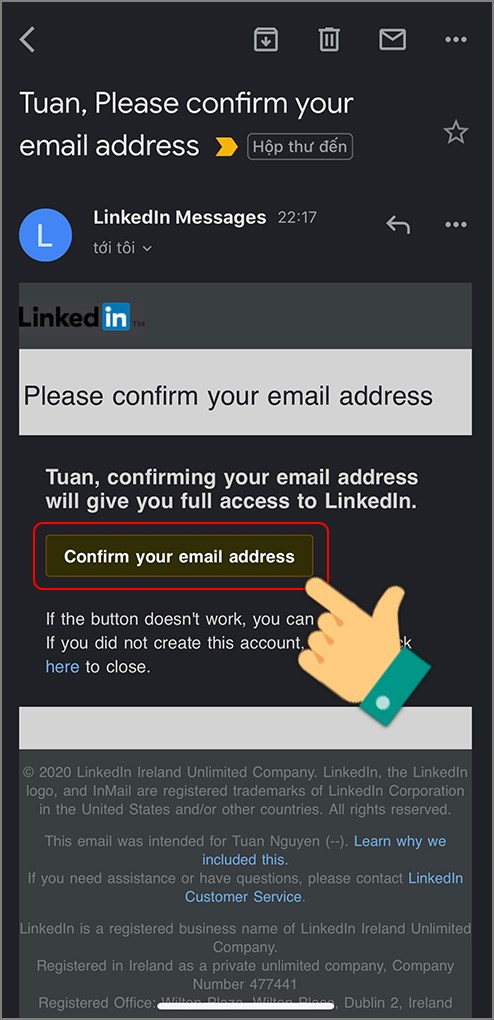
Như vậy, bạn đã đăng ký tạo tài khoản thành công.
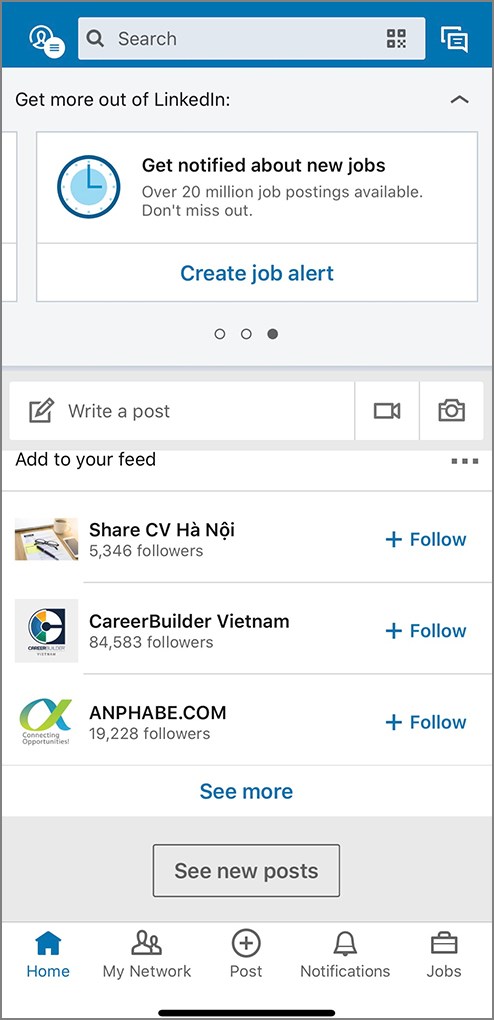
II. Cách đăng xuất tài khoản
1. Hướng dẫn nhanh
- Trên điện thoại: Nhấn vào biểu tượng trang cá nhân > Chọn tên hồ sơ của mình > Chọn biểu tượng Cài đặt > Chọn Sign out.
- Trên máy tính bạn chỉ cần nhấn vào biểu tượng cá nhấn > Chọn Sign out.
2. Hướng dẫn chi tiết
Bước 1: Bạn hãy nhấn vào biểu tượng trang cá nhân ở góc trái màn hình.
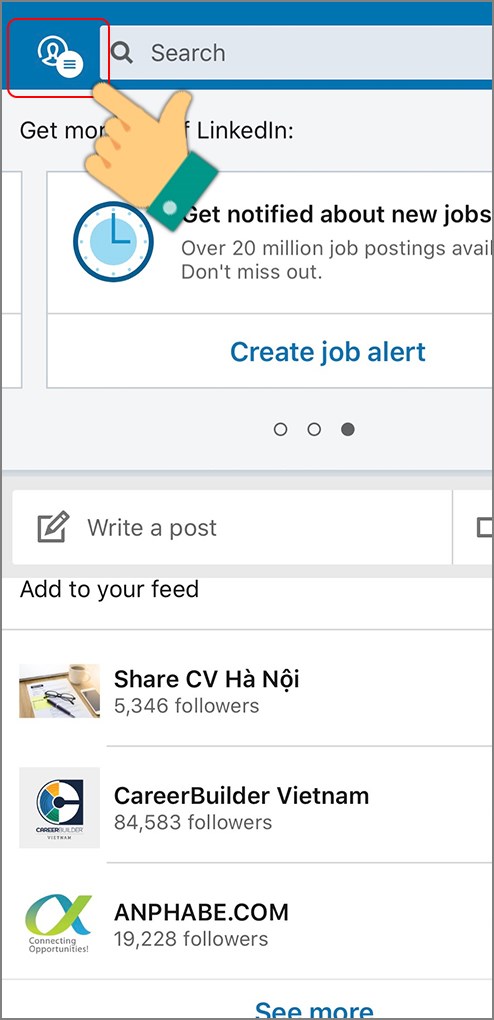
Trên máy tính bạn chỉ cần nhấn vào biểu tượng cá nhấn > Sign out.
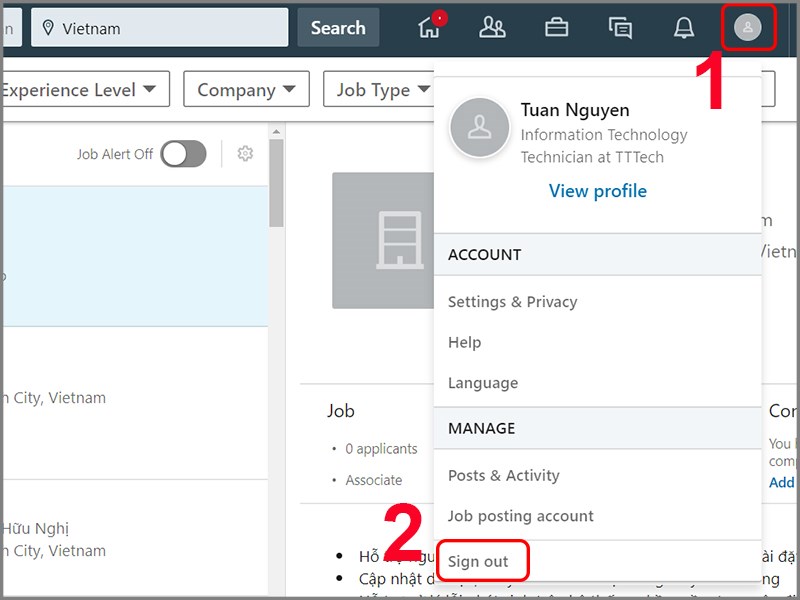
Bước 2: Chọn Settings (Cài đặt).
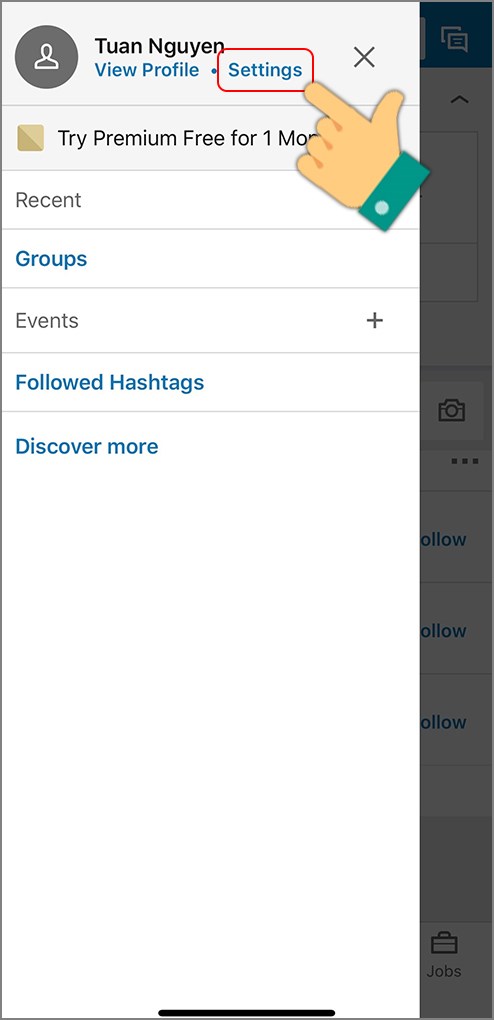
Bước 3: Kéo xuống cuối cùng chọn Sign out.
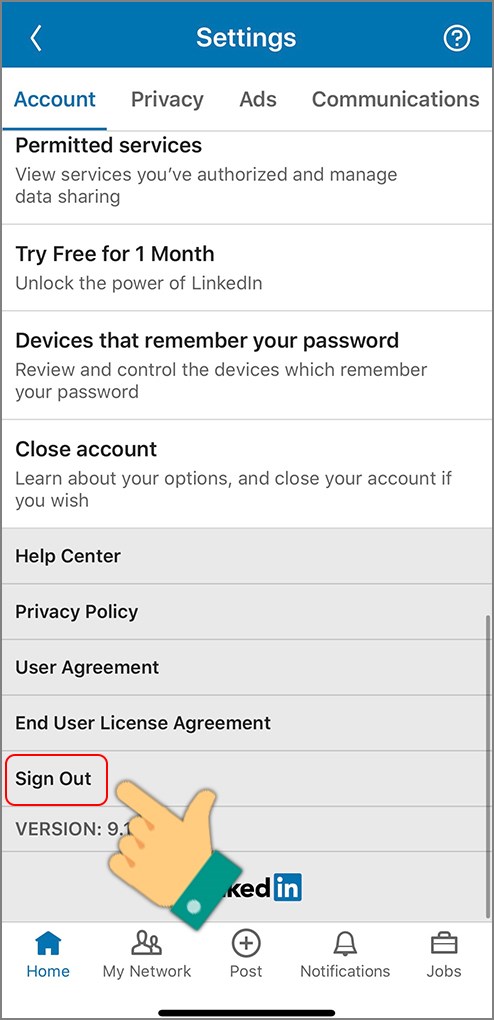
Trên đây là bài viết hướng dẫn bạn cách tạo, đăng ký tài khoản LinkedIn thành công, dễ dàng nhất trên máy tính và điện thoại. Hy vọng bài viết sẽ có ích cho bạn. Chúc các bạn thành công!
















